Fiddler之过滤功能
Fillder过滤功能
Fillder 支持过滤HTTP请求,也可以通过标记不同的sessions 赋予不同的颜色进行区分。
过滤sessions
我们可以通过Find Sessions去发现我们想要的sessions会以黄色高亮显示,然后可以进行保存Fiddler中保存包,
选择你想保存的会话,然后单击File->Save->Selected Sessions,保存后的文件后缀是.saz。
文件中会保存完整的HTTP请求和HTTP响应,双击.saz文件,或者单击Fiddler菜单栏中的File->Load Archive,就能打开.saz文件。
Fiddler中编辑会话
默认的情况下,Fiddler中的session是不可以修改的,选择一个session,用鼠标右键选择“Unlock For Editing”(快捷键是[F12]),这样就可以在Inspectors的Raw模式下编辑HTTP请求响应
过滤会话
每次启动Fiddler,打开一个网页,都能看到十几个会话,看得人眼花缭乱,我们可以使用fiddler功能来过滤。
在Fiddler中找到Filters选项卡,选中”Use Filters”,就可以启动过滤功能。
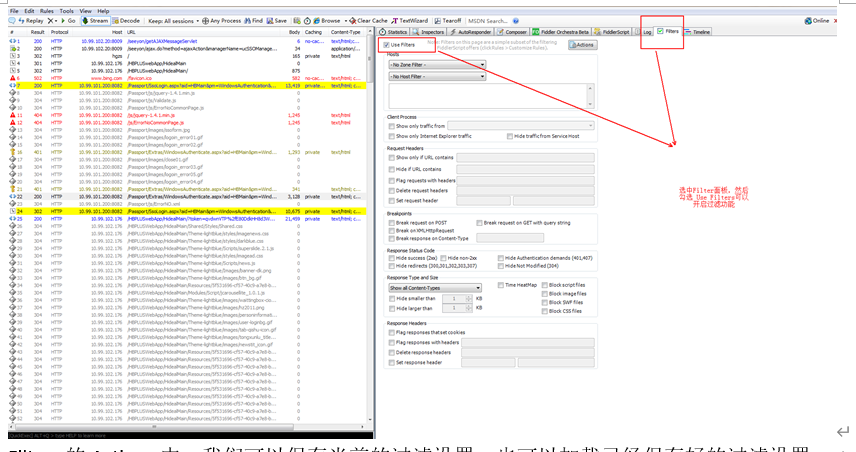
Filters的Actions中,我们可以保存当前的过滤设置,也可以加载已经保存好的过滤设置。
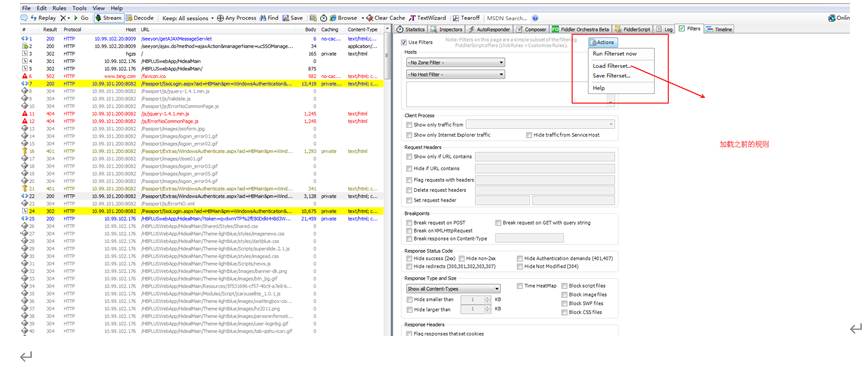
常用快捷键
快速帮助我们选择session的快捷键
| 快捷键 | 用途 |
|---|---|
| CTRL+X | 删除所有的Session |
| CTRL+A | 选择所有的Session |
| ESC | 不选择任何的Session |
| CTRL+I | 反选Session |
| Delete | 删除选择的Session |
| Shift+Delete | 删除未选择的Session |
| R | 重放选择的Session(可以重放多个Session) |
| SHIFT+R | 多次重放选择的Session(随后会提示你输入,重放几次) |
| U | 无条件地重放选择的Session(不会发送IF-Modified-Since和IF-None-Match Headers) |
| SHIFT+U | 无条件的重放选择的Session(随后会提示你输入,重放几次) |
| P | 选择“当前Seesion”的”父Session”(这个功能取决于Referer Header) |
| C | 选择“当前Session”的”子Session” |
| D | 选择“重复的Session”(有相同的URL和相同的method) |
| BackSpace或鼠标上的”Back” | 选择“上次选择的Session” |
| Insert | |
| CTRL+1CTRL+2CTRL+3CTRL+4CTRL+5CTRL+6 | 用粗体和颜色标记选择的Session |
| M | 给选择的Session添加注释 |
QuickExec命令行的使用
Fiddler的左下角有一个命令行工具叫做QuickExec,允许你直接输入命令
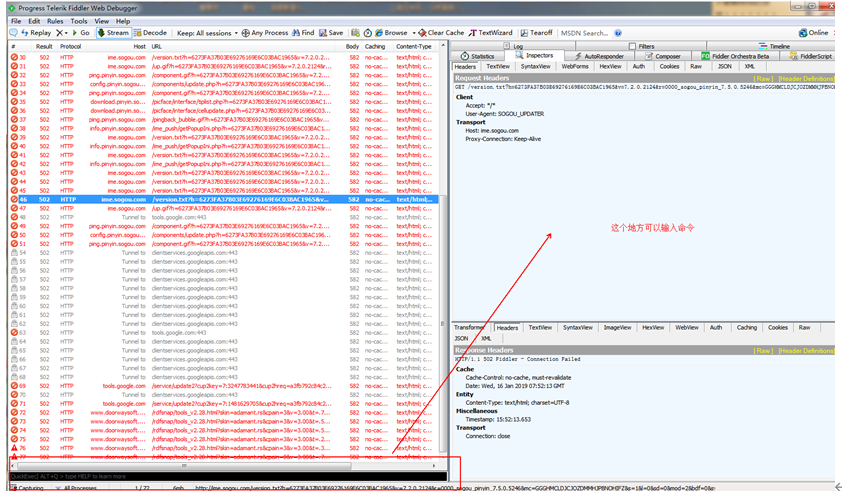
常见命令如下:
help: 大力官方的使用页面的介绍,所有的命令都会列出来
Cls: 清屏(CTRL+X)快捷键也可以清屏)
Select:选择会话的命令
?.png:用来选择.png后缀的图片
Bpu:捕获request
Urlreplace:替换掉host
Fiddler之过滤功能
https://dreamshao.github.io/2024/06/27/fillder过滤功能/